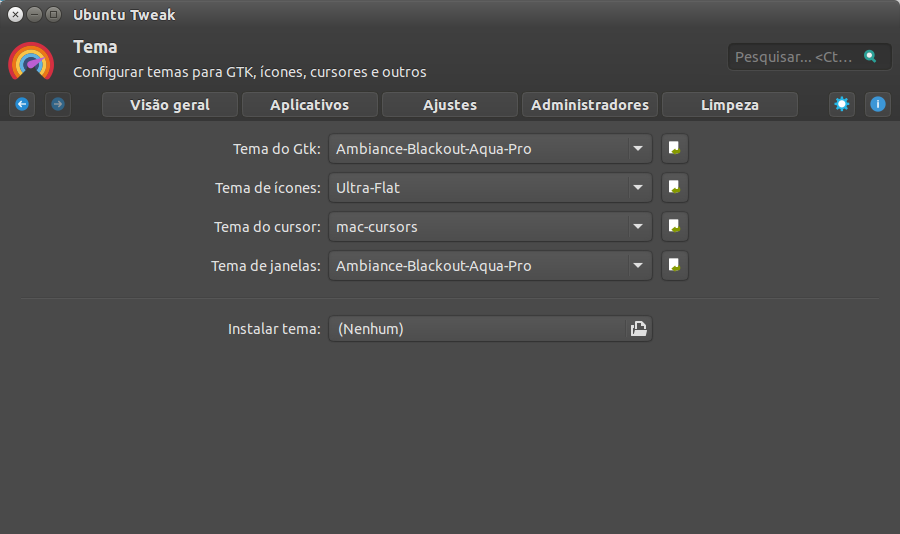Já há algum tempo, os temas com ícones e janelas achatados estão na moda, e quase todos os sistemas operacionais estão rumando para isso. Aquela aparência com ícones e janelas 3D tem ficado realmente para trás.
No Ubuntu, o tema de janelas padrão chamado Ambiance, mostra relevo e profundidade e eu acho muito bonito, mas se desejarem deixar o Ubuntu com uma aparência mais achatada, dêem uma olhada neste artigo: http://wp.me/p3OcIQ-1uy
Adicionalmente, para completar uma aparência “Flat” (achatada), podemos remover as películas dos ícones da Unity que tem uma aparência 3D também.
Essas películas são como cápsulas que envolvem os ícones e elas mudam de cor quando você navega por elas usando a combinação de teclas Super+Tab. (“Super” é a apelidada tecla Windows). Por isso, se você remover as películas, também perderá essa visibilidade quando usar essa combinação de teclas. Então fica à sua escolha, ok?
O resultado final vai ser este. Bem melhor na minha opinião. Estou usando também o tema de ícones Ultra-Flat.
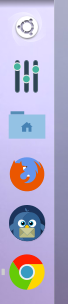
1 – Baixe os Arquivos
Para fazer isso é preciso baixar estes arquivos aqui. Ou, do link abaixo:
2 – Extraia o arquivo baixado e copie o conteúdo
Se o download ocorreu corretamente, basta extrair o arquivo “Remover películas unity.zip”. Entre na pasta extraída de mesmo nome e então na pasta “unity” e copie todo o conteúdo. (Ctrl+A e Ctrl+C).
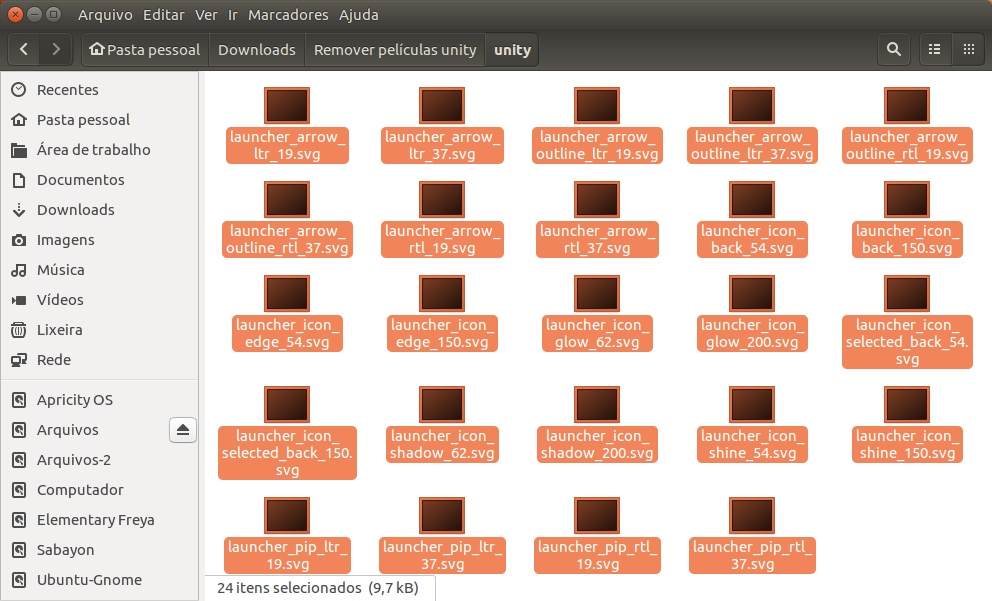
3 – Colocando os Arquivos na pasta do Tema GTK Desejado
Depois é necessário copiar o conteúdo, ou seja, todas as imagens dentro da pasta baixada e colá-las dentro da pasta onde está o seu tema.
Exemplo:
Vou fazer isso usando o comando sudo nautilus para abrir o Nautilus em modo root,
sudo nautilus
E então abrirei a pasta /usr/share/themes/”Seu-Tema”
Obs. O tema padrão do Ubuntu é o “Ambience”, mas no exemplo abaixo estou usando o tema “Ambience-Blackout-Flat-Blue-Pro”. De preferência, copie e cole a pasta unity para ter um backup, caso queira voltar ao estado original. Feito isso poderá copiar o conteúdo da pasta unity que extraímos (no passo 2), entrar na pasta unity de seu tema e colar o conteúdo nela.
Backup – exemplo:
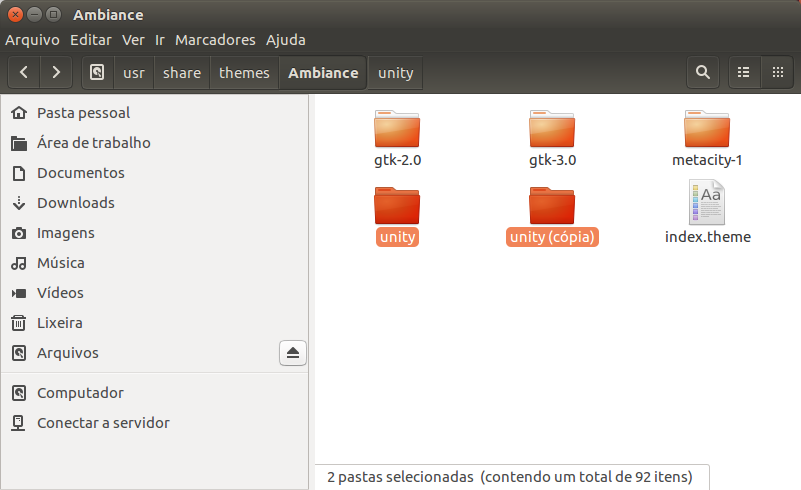
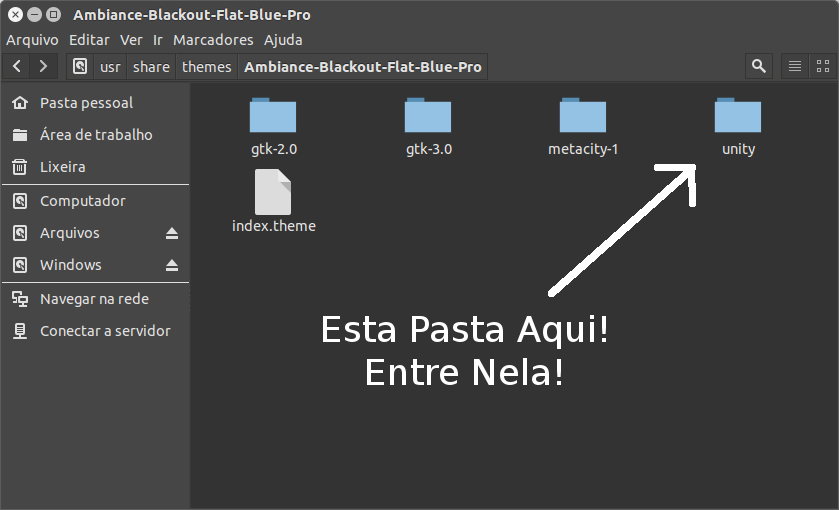
Cole os arquivos dentro da pasta Unity:
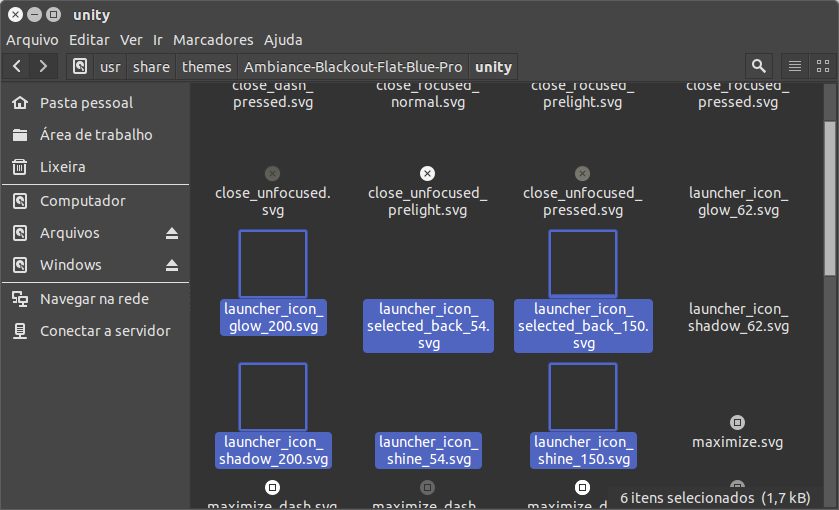
Pronto, agora basta Alterar o tema usando o Gnome-Tweak-Tool, ou o Unity-Tweak-Tool, ou o Ubuntu-Tweak, alterar para algum outro e voltar para o que você editou.
Pronto o tema será aplicado e você poderá já ver as películas sumirem.
Para saber mais sobre Transformar a aparência do Ubuntu veja este artigo:
http://cleuber.com.br/index.php/2014/06/27/transforme-totalmente-a-aparencia-do-ubuntu-14-04
“That’s All Folks!”
Abraços,
Cleuber
 Cleuber.com.br Linux e Muito Mais
Cleuber.com.br Linux e Muito Mais